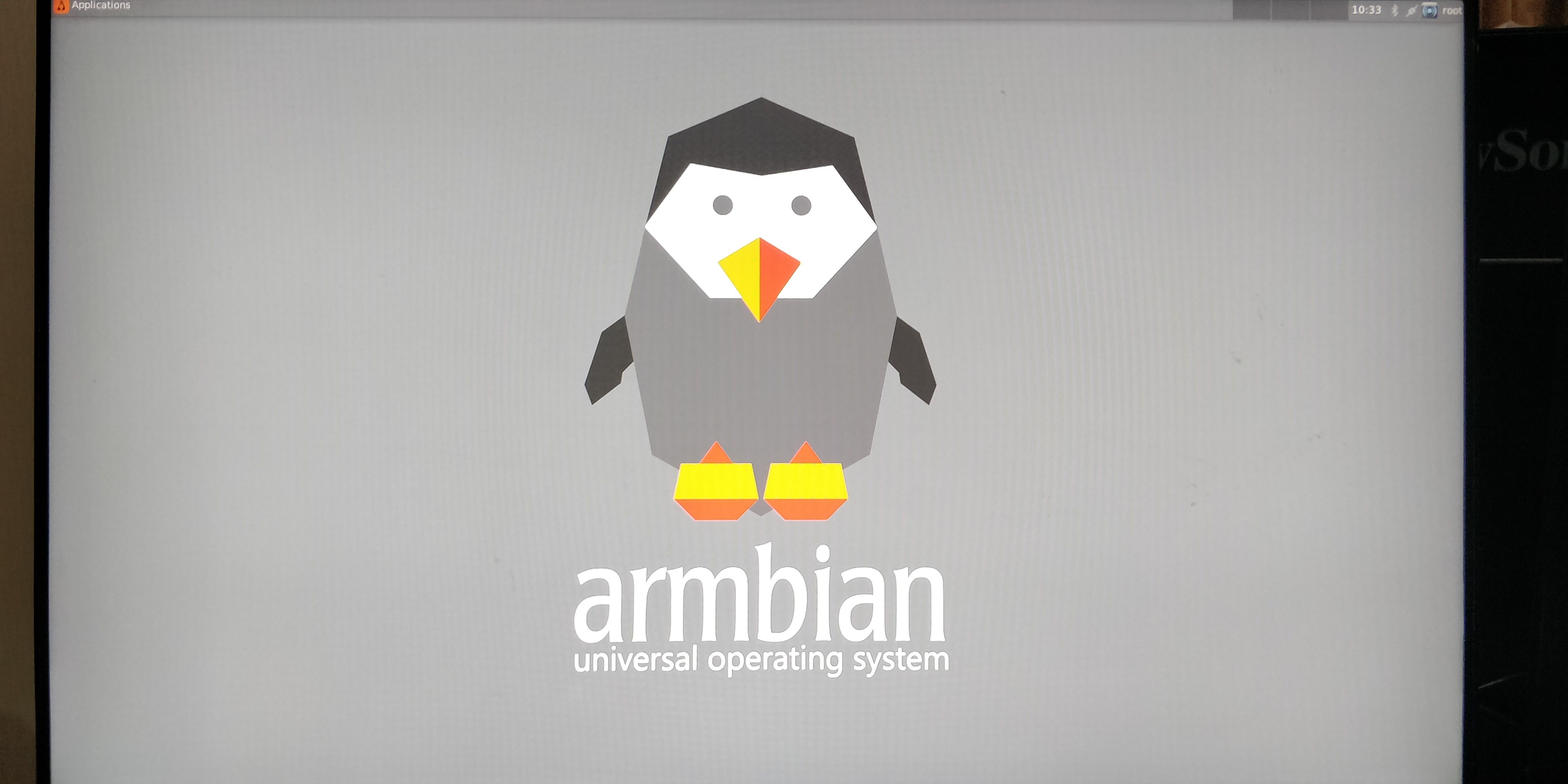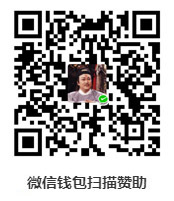去年受到Ibcl小老弟搭建SDR服务器那篇文章的启发,我也产生了搭建SDR服务器的念头,手边有个买来七八年的RTL2832变频器,一直闲着没用,正巧可以拿来试验。斐讯N1盒子是去年冬天从某多上购了2台,一台用来看电视,另一台当然就是干这个用了。闲话不说,下面开始干活。

需要设备:
1、斐讯N1盒子
2、HDMI线一条、HDMI显示器(或电视)一台
3、电脑或者笔记本一部、双公头USB线一条(没有现成的可以用两条报废的手机数据线自制,一般内部4根线分别为:红、绿、黑、白,对应就着接一起就行)
4、可用空间不小于8G的U盘一个
首先将斐讯N1盒子通过HDMI线与显示器连接好,双公头USB线一端插到N1盒子上,另一端插到电脑的USB端口处。
接通电源,启动N1盒子后打开“设置”拉到最下 –》“关于手机”–》连续点“版本号”7次,再回设置里,可以看到有了“开发者模式”
打开“开发者模式”,找到“USB调试”选项,打开
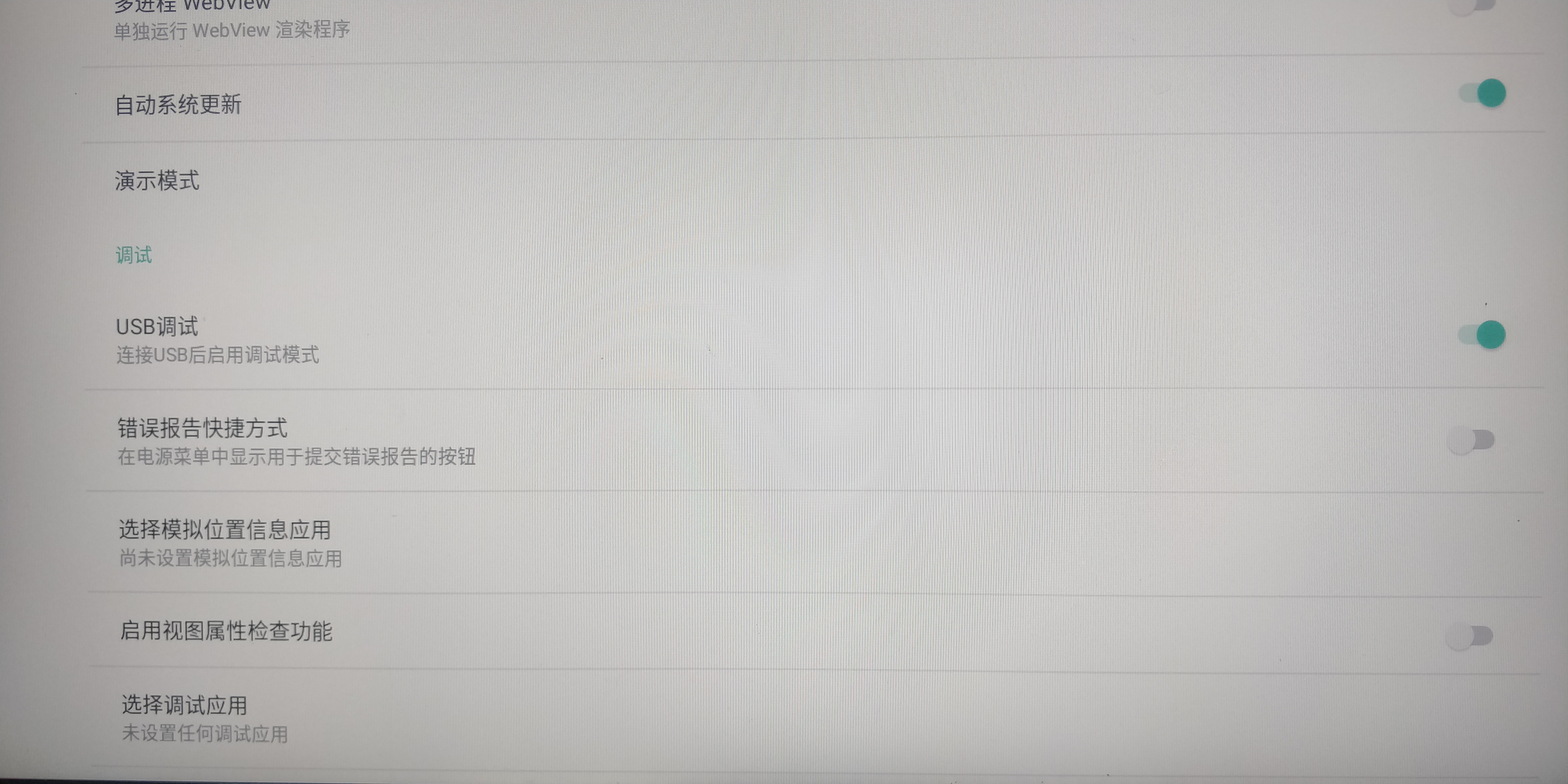
将N1盒子连接到无线网络,并查看它的IP地址

电脑上运行Ping命令,看N1盒子是否在网络上。
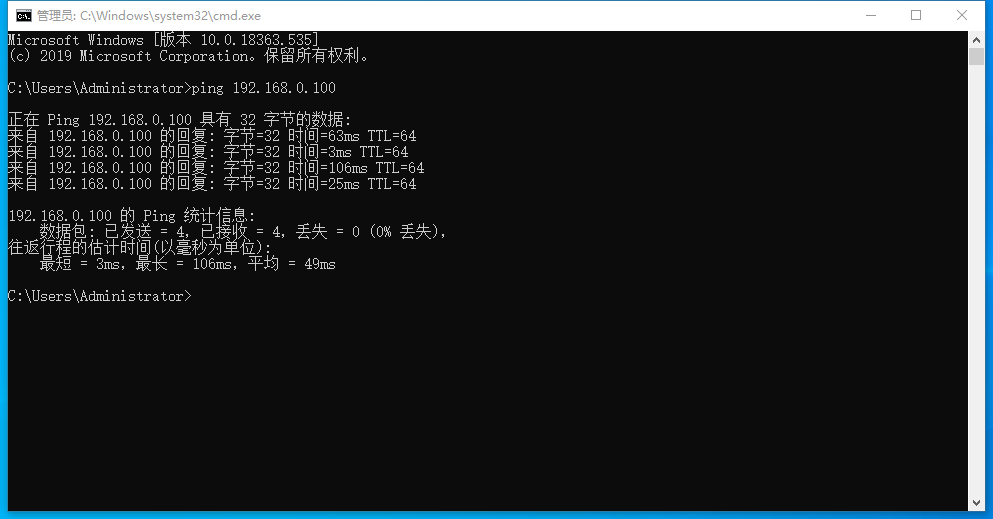
下载刷机工具包(下载地址:)并在电脑上安装Adb驱动,图中Amlogic USB burning Tool即是
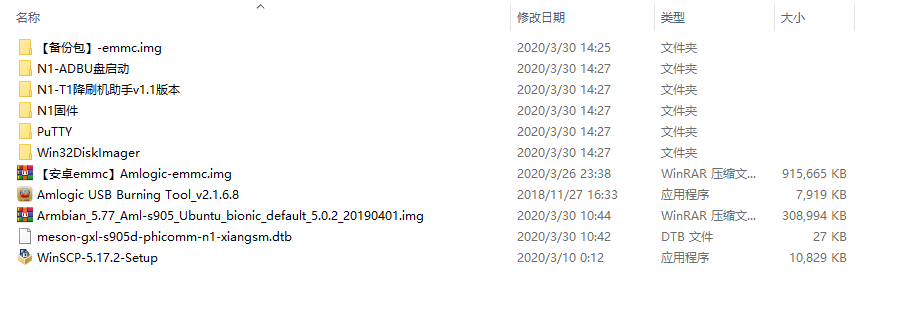
确认N1与电脑之间有双公USB插头连接,打开N1-T1降刷机助手,选择降级设备为:N1,并输入N1盒子的IP地址,我这儿是192.168.0.100,点开始降级
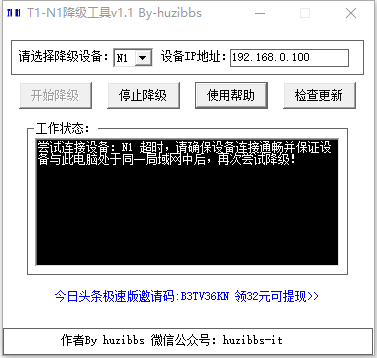
由于操作过程中我的路由器重启,导致了上边情况产生。还有就是没有完整安装驱动或者USB双公头没有与电脑连接也会出故障。
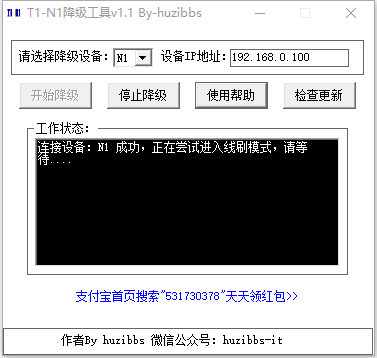
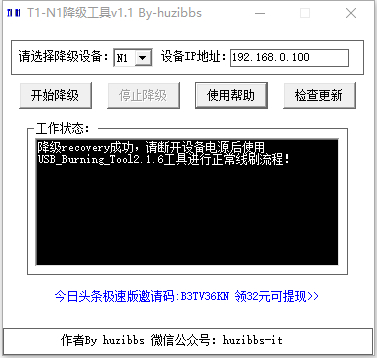
这次看到了成功信息,这时可以断开USB双公头与电脑的连接并重启N1盒子了
将U盘插入电脑,打开刷机工程文件夹下的Win32磁盘映像工具,选好下载的img格式映像文件,或者包内的映像文件,设备选择U盘,点写入。过几分钟后会显示写入成功。遇到提示U盘需要格式化,千万别格式化!遇到提示U盘需要格式化,千万别格式化!遇到提示U盘需要格式化,千万别格式化!
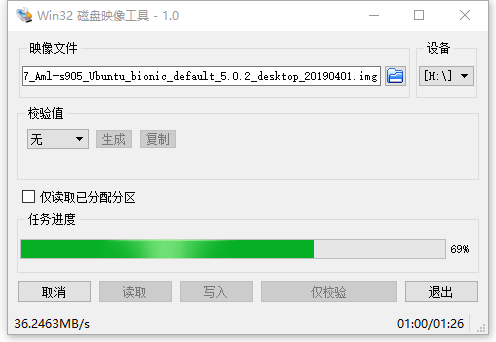
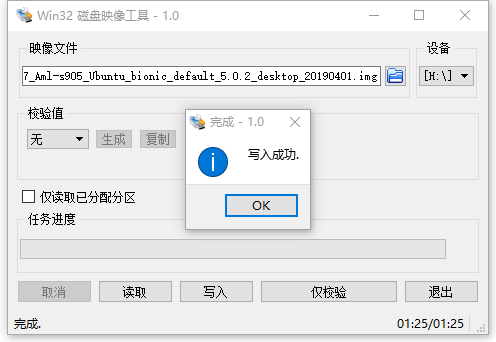
这时候可以在“我的电脑”里看到原来的U盘分区已经变成了2个分区,一个是以“Boot”为名称的,另一个没名字,没名字的提示需要格式化,别管它就行了。
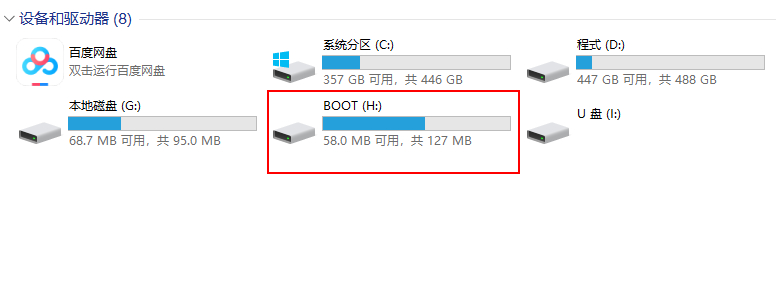
接下来我们把刷机包内的meson-gxl-s905d-phicomm-n1-xiangsm.dtb文件拷到“Boot”分区下的“dtb”文件夹内。
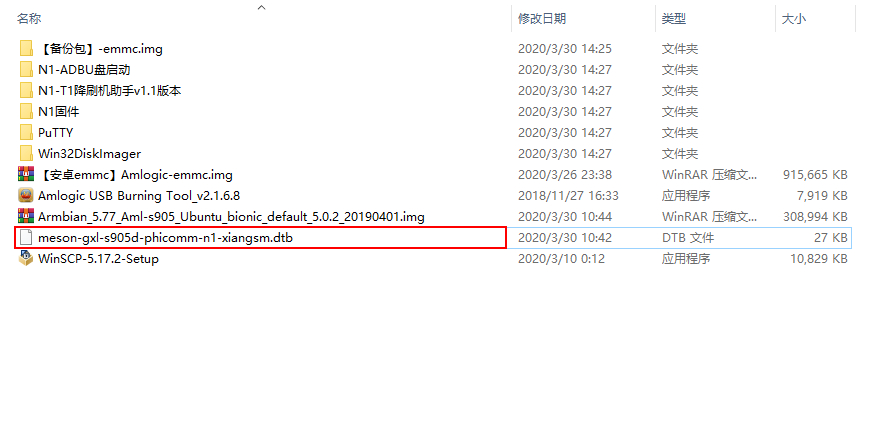
返回“Boot”分区根目录,打开“uEnv.ini”这个配置文件,把第一行的meson-gxl-s905x-khadas-vim.dtb改为meson-gxl-s905d-phicomm-n1-xiangsm.dtb,如图所示
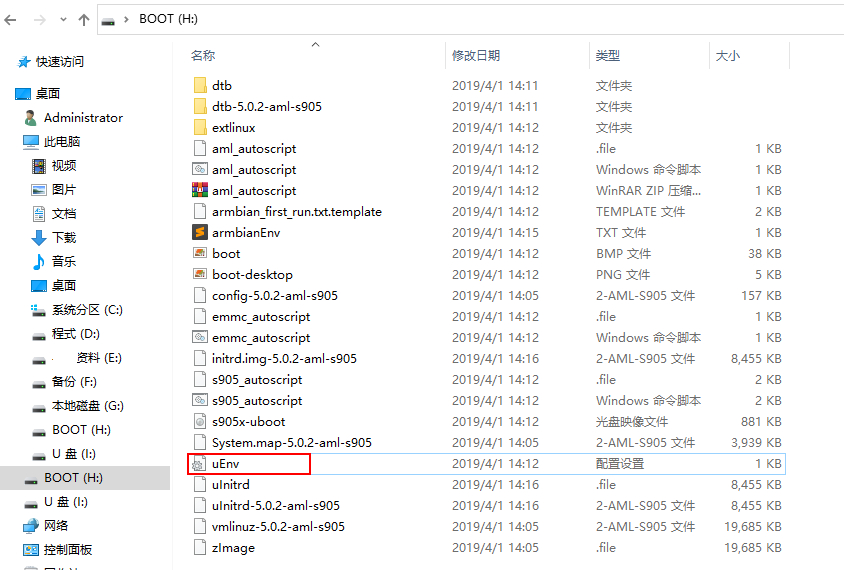
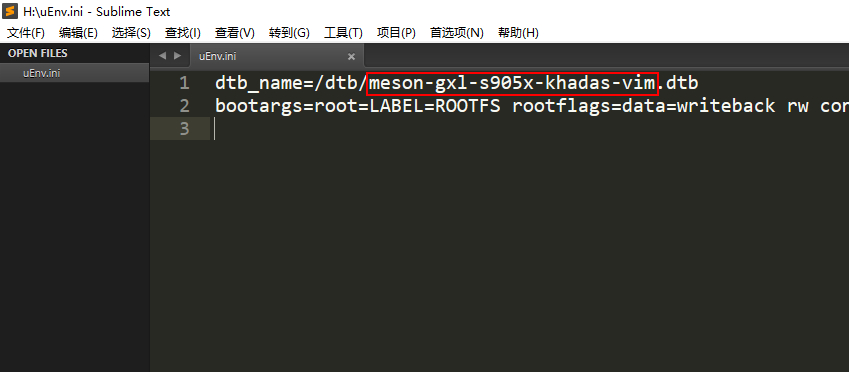
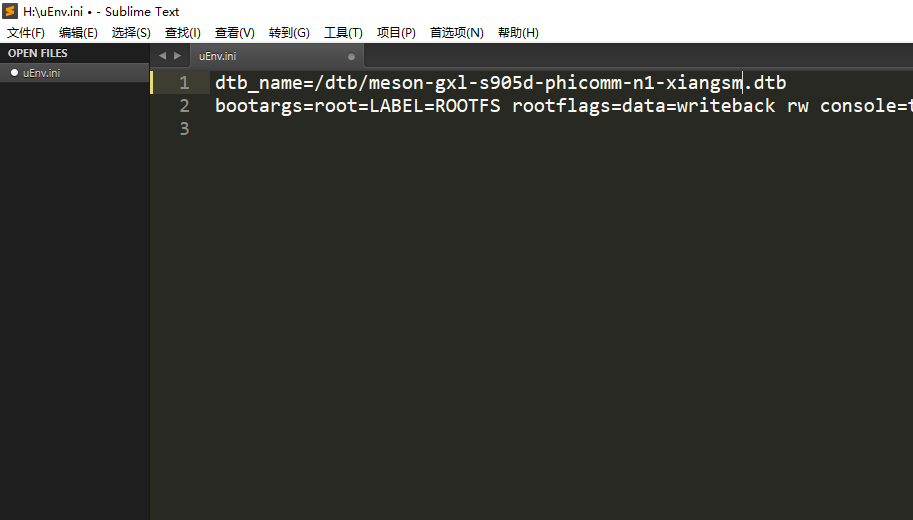
把文件保存好以后安全弹出U盘,并把U盘插到N1盒子离HDMI近的那个USB口,打开刷机包目录下的:ADBU盘启动文件夹,双击“U盘启动”
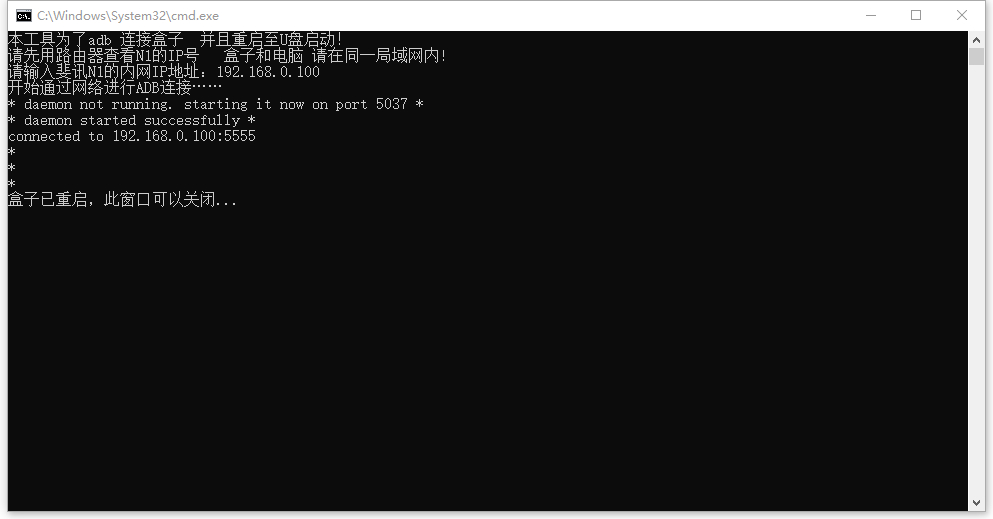
之后就可以看到HDMI屏幕上在跑状态检测代码了,
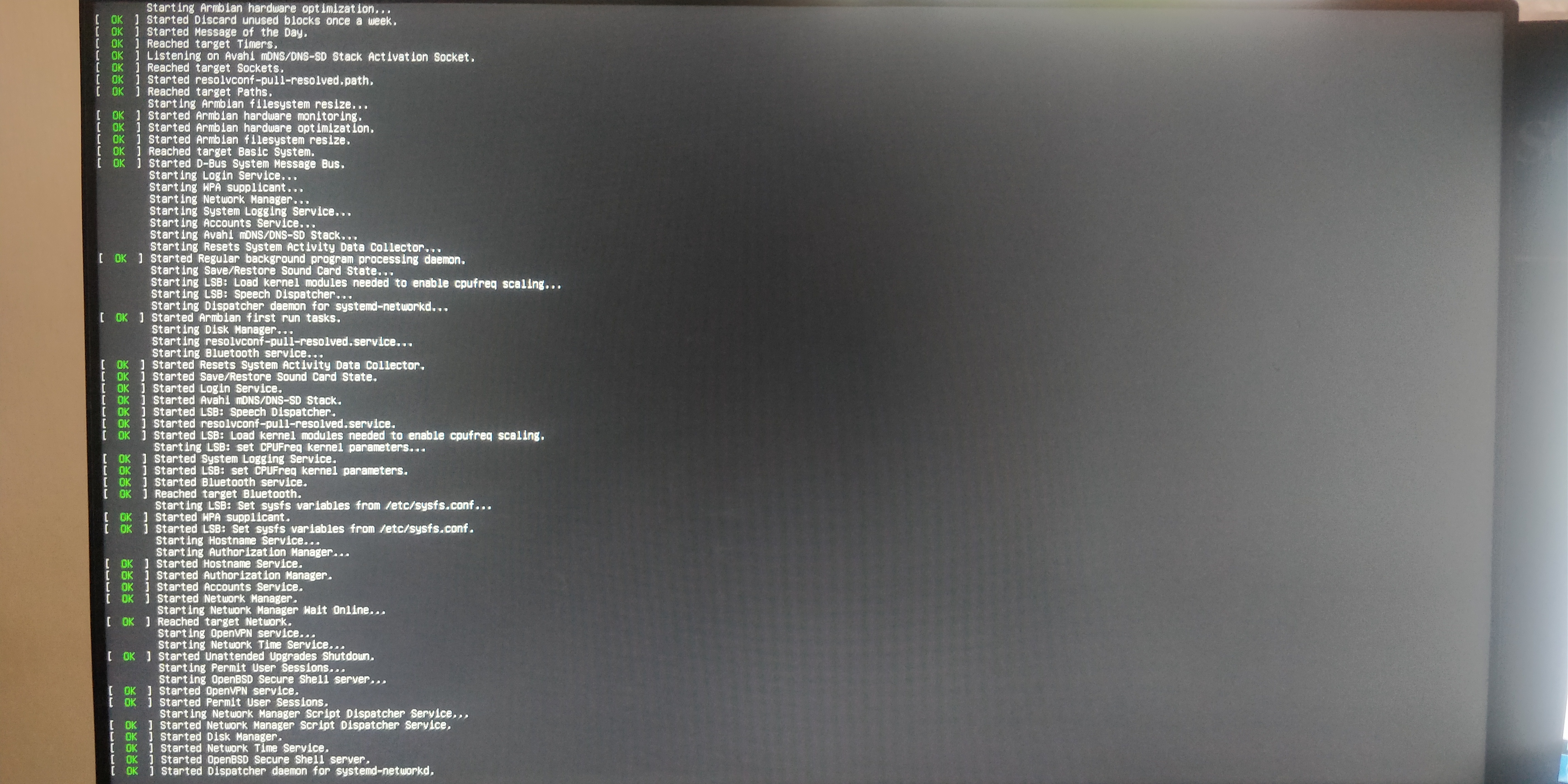
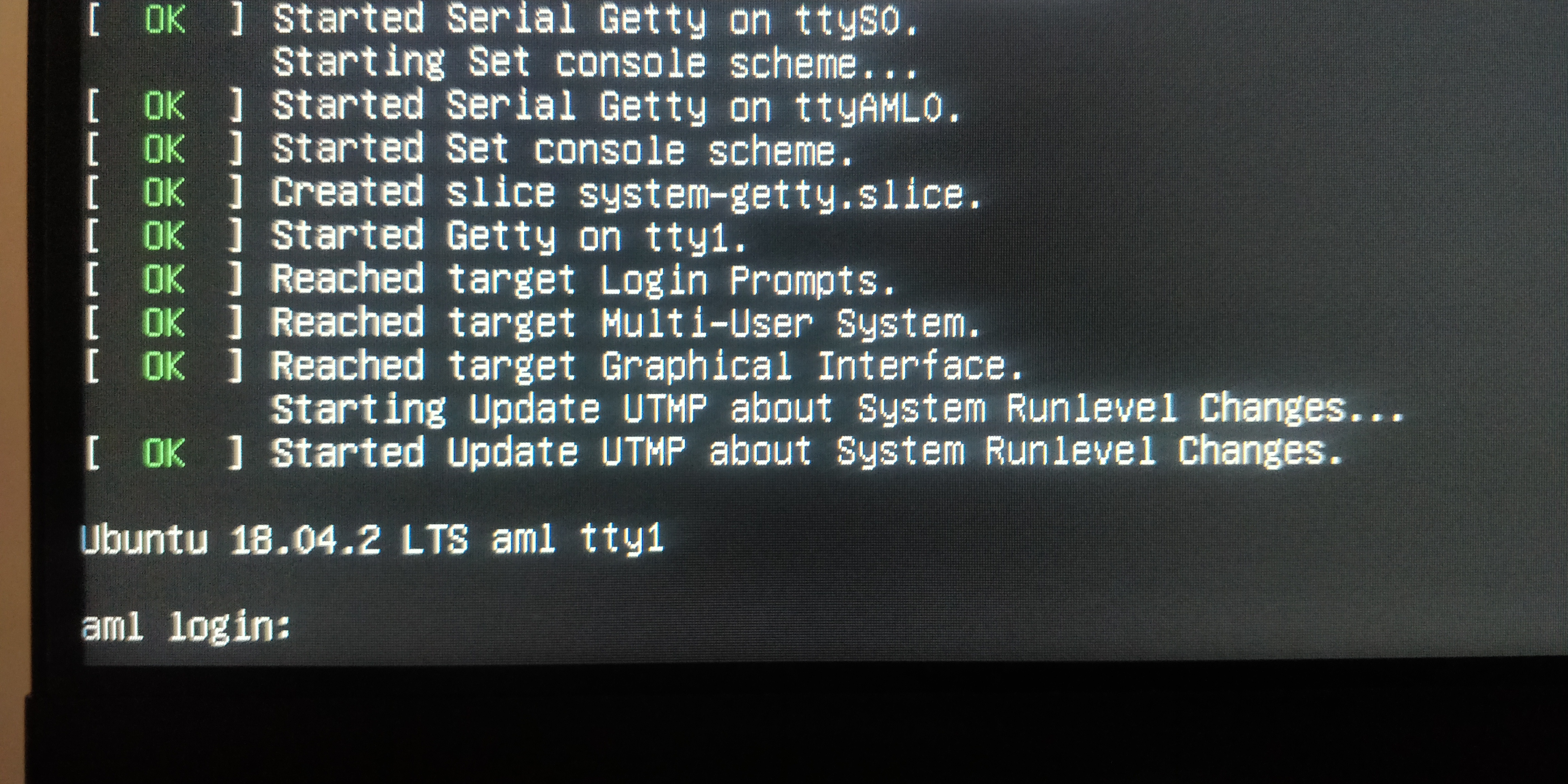 几分钟后出现登陆提示,用户名输入:root,密码输入:1234就可以登陆上去,之后提示更改root用户密码,先输入一次老密码,再连续2次输入大于8位的密码就可以了
几分钟后出现登陆提示,用户名输入:root,密码输入:1234就可以登陆上去,之后提示更改root用户密码,先输入一次老密码,再连续2次输入大于8位的密码就可以了
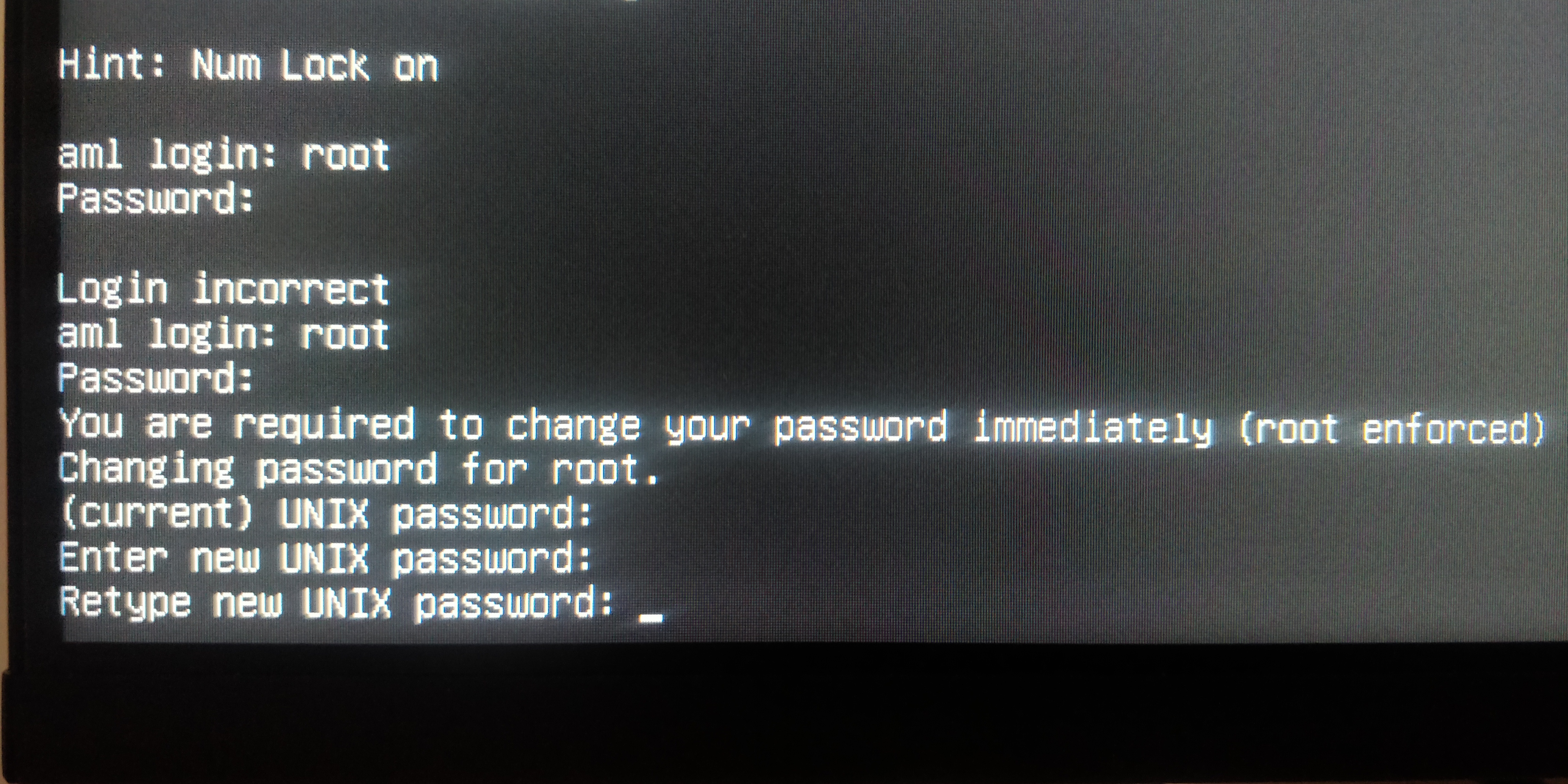
把系统安装到EMMC分区,输入以下命令:可以看到正在拷贝分区文件
#nand-sata-install

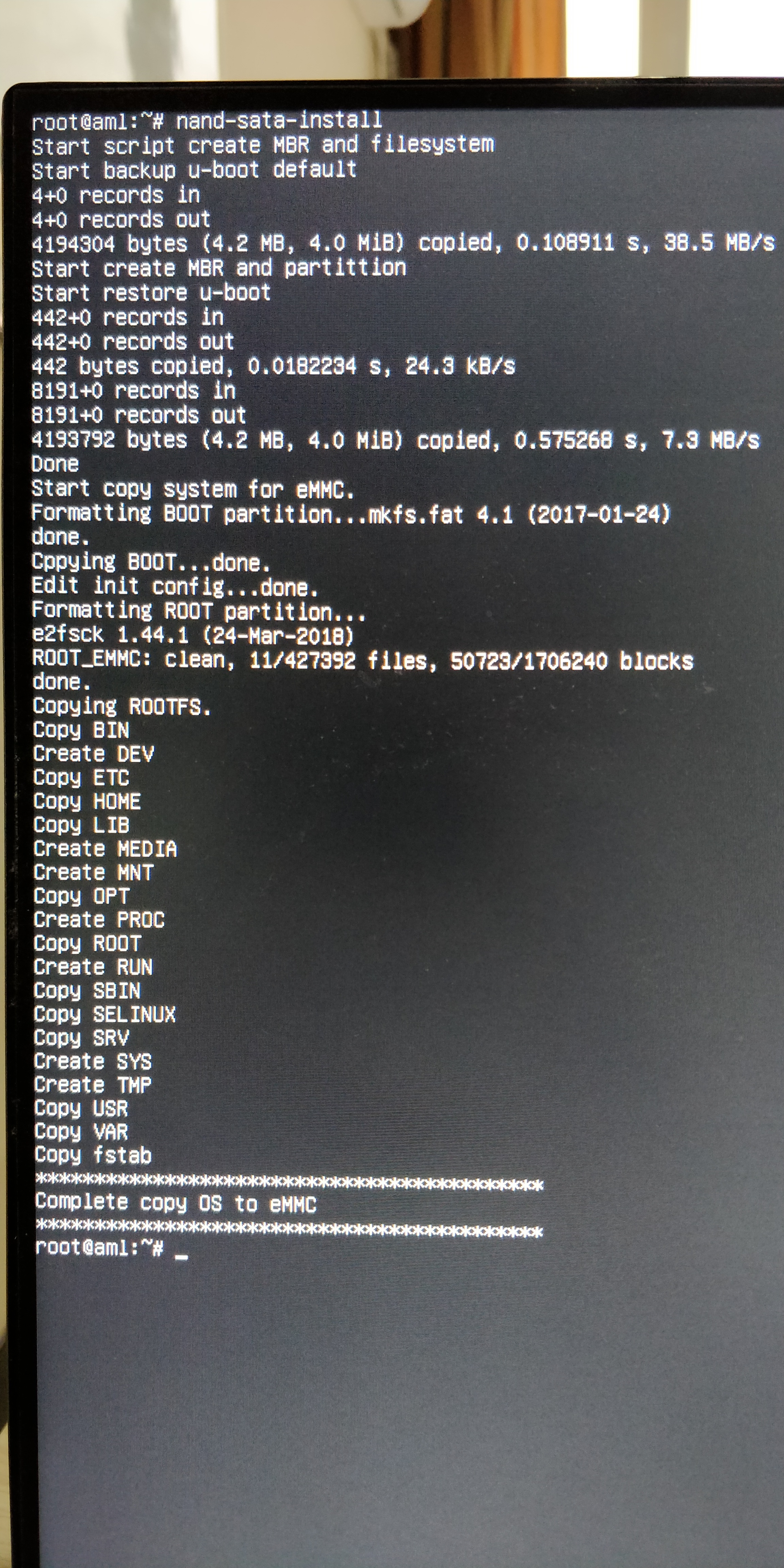
约3分钟后看到
******************************************************************************* Complete copy OS to eMMC *******************************************************************************
说明系统已经安装到了EMMC分区,至此,斐讯N1盒子降级、刷入armbian系统已经完成,由于我安装的是Ubuntu桌面版,输入"startx"命令进桌面看看这个精神企鹅小伙。
#startx